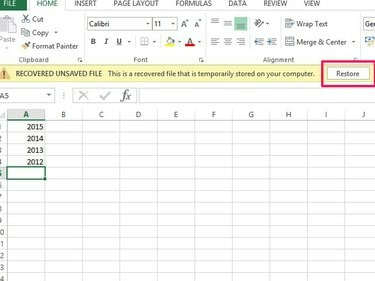
Automātiskā atkopšana atjauno failus to sākotnējā atrašanās vietā.
Attēla kredīts: Attēlu sniedza Microsoft
Programmas aizvēršana bez saglabāšanas kādā brīdī notiek ar visiem. Programmas un datori avarē, jūs dažreiz vienkārši aizmirstat saglabāt savu darbu vai nejauši pārrakstāt failu. Lai gan tas var šķist pasaules gals, tas ne vienmēr ir jūsu darbgrāmatas beigas. Ja programma Excel 2013 avarēja, restartējot programmu, iespējams, tiks parādīta dokumenta atkopšanas opcija, kas ļauj saglabāt failu. Ja tas nedarbojas, programmai Excel ir daži citi risinājumi. Automātiskā atkopšana palīdz atjaunot iepriekš saglabātos failus; Automātiskā saglabāšana darbojas ar failiem, kurus nekad neesat saglabājis.
Atgūt iepriekš saglabātu Excel failu
1. darbība

Excel parāda atkopto apgabalu pēc programmas avārijas.
Attēla kredīts: Attēlu sniedza Microsoft
Pārbaudiet atkopšanas opcijas programmas Excel sākuma ekrānā. Ja programma Excel avarēja, iespējams, redzēsit atkopto apgabalu. Ja to darāt, atlasiet
Rādīt atkoptos failus lai jaunā darbgrāmatā atvērtu dokumentu atkopšanas rūti. Rūtī atrodiet savu failu un atveriet to. Ja neredzat šo opciju, atlasiet failu no Nesen apgabalā.Dienas video
2. darbība
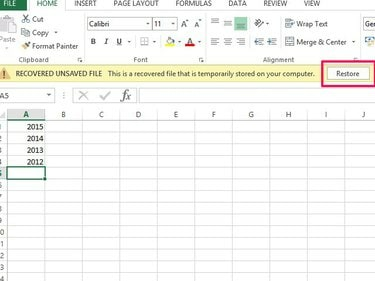
Atcerieties regulāri saglabāt failus pēc to atjaunošanas.
Attēla kredīts: Attēlu sniedza Microsoft
Pārbaudiet savu darbgrāmatu, lai redzētu, vai tajā ir jūsu jaunākais darbs. Ja tā, atlasiet Atjaunot un labi.
3. darbība
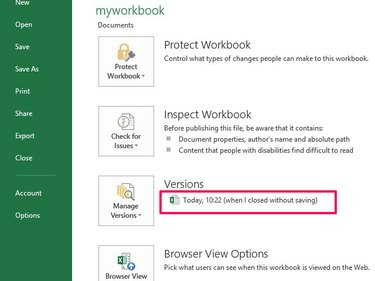
Izmantojiet dienas un laika zīmogus, lai identificētu failu.
Attēla kredīts: Attēlu sniedza Microsoft
Ja jūsu darbgrāmata nav atjaunināta, atveriet Fails cilni un dodieties uz Informācija. Apgabalā Versijas meklējiet faila aprakstu, kas beidzas ar vārdiem kad aizvēru nesaglabājot. Atlasiet failu, lai atvērtu darbgrāmatu. Pārbaudiet failu, lai pārliecinātos, ka tajā ir ietvertas pēdējās izmaiņas. Izvēlieties Atjaunot uz atkopšanas ziņojuma un labi pārrakstīšanas apstiprinājuma ziņojumā.
Atgūt nesaglabātu Excel failu
1. darbība
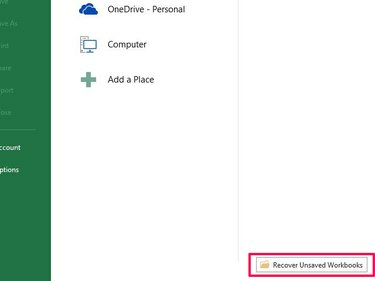
Programma Excel saglabā nesaglabātu failu versijas jūsu C diskdzinī.
Attēla kredīts: Attēlu sniedza Microsoft
Izvēlieties Atveriet sadaļu Citas darbgrāmatas Excel sākuma ekrānā. Ritiniet uz leju nākamajā ekrānā un atlasiet Atgūt nesaglabātās darbgrāmatas pogu, lai atvērtu pagaidu faila atrašanās vietu, kurā Excel glabā nesaglabātos failus.
2. darbība

Atveriet sava faila jaunāko versiju.
Attēla kredīts: Attēlu sniedza Microsoft
Sarakstā atlasiet savu darbgrāmatu. Faila identificēšanai izmantojiet modificētos datus, jo programma Excel tam nepiešķir viegli identificējamu nosaukumu. Izvēlieties Atvērt.
3. darbība
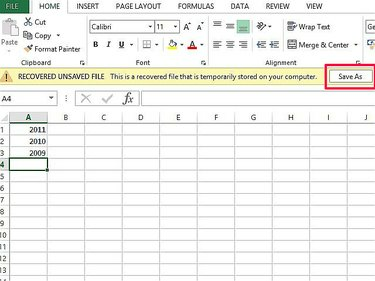
Nesaglabājiet failu tā pašreizējā atrašanās vietā; šis ir pagaidu fails.
Attēla kredīts: Attēlu sniedza Microsoft
Pārbaudiet, vai esat atvēris pareizo darbgrāmatu, kurā ir jaunākie dati. Izvēlieties Saglabāt kā un saglabājiet failu savā datorā.
Padoms
Mainiet automātiskās saglabāšanas grafiku, ja vēlaties, lai programma Excel automātiski saglabātu failus biežāk nekā noklusējuma laiks ik pēc 10 minūtēm. Atveriet cilni "Fails" un pēc tam "Opcijas". Dodieties uz "Saglabāt", mainiet laiku sadaļā "Save AutoRecover". Informācija" un atlasiet Labi. Ņemiet vērā, ka Office programmas var palēnināt, ja samazināsit noklusējuma laiks.
Automātiskās atkopšanas rīks sniedz piekļuvi iepriekšējām darbgrāmatas versijām cilnes Informācija sadaļā Pārvaldīt versijas. Tas var būt noderīgi, ja pieļaujat kļūdas vai saglabājat vairāk datu un vēlaties atgriezties pie iepriekšējās faila versijas.
Ieradieties saglabāt darbgrāmatas manuāli pēc svarīgu izmaiņu veikšanas, nevis tikai paļauties uz automātisko saglabāšanu. Lai saglabātu, varat izmantot tastatūras komandu "Ctrl-S", kā arī pogu "Saglabāt".
Ja nejauši esat izdzēsis Excel darbgrāmatu, mēģiniet to atjaunot no atkritnes.
Brīdinājums
Nav garantijas, ka atkoptajos failos ir ietverts viss jūsu nesenais darbs. Programmu Excel var atjaunot tikai no automātiskās saglabāšanas punkta. Dati, kas pievienoti pēc automātiskās saglabāšanas un pirms nākamā tiek zaudēti.
Ja atspējojat automātisko atkopšanu un automātisko saglabāšanu, failus nevarēs atgūt.




